Aplikacja Comarch sPrint jest instalowana wraz z aktualizacją Comarch ERP Optima do wersji 2023.2 lub nowszej. Istnieje również możliwość zainstalowania aplikacji ręcznie.
Dla wersji Comarch ERP Optima od 2022.2 do 2023.2 aplikacja Comarch sPrint musi zostać zainstalowana ręcznie.
Dla Comarch ERP Optima ASP aplikacja do wydruków dostępna jest od wersji 2023.2 (03.02.2023) i nie wymaga instalacji, jest ona wbudowana w Comarch ERP Optima.
Wersja komercyjna Comarch sPrint jest dostępna od wersji Comarch ERP Optima do wersji 2023.2.
Aplikacja Comarch sPrint jest instalowana wraz z aktualizacją Comarch ERP XL do wersji 2022.1 lub nowszej. Istnieje również możliwość zainstalowania aplikacji ręcznie.
Wersja komercyjna Comarch sPrint jest dostępna od wersji Comarch ERP XL 2023.1.
Aplikacja Comarch sPrint w wersji komercyjnej jest zintegrowana z Comarch DMS 2023.0.0 oraz nowszymi wersjami. Dla wersji Comarch DMS 2023.0.0 konieczna będzie ręczna instalacja Comarch sPrint, instalator jest dostępny w folderze Instalator sPrint, który znajduje się w pobranym pliku instalacyjnym dla Comarch DMS.
Instalator aplikacji Comarch sPrint jest dostępny do pobrania na Indywidualnych Stronach Partnerów oraz Indywidualnych Stronach Klientów.
Po uruchomieniu pliku instalacyjnego pojawi się okno z umową licencyjną produktu Comarch sPrint. Po zapoznaniu się z nią oraz zaakceptowaniu użytkownik może przejść dalej za pomocą przycisku Zainstaluj.
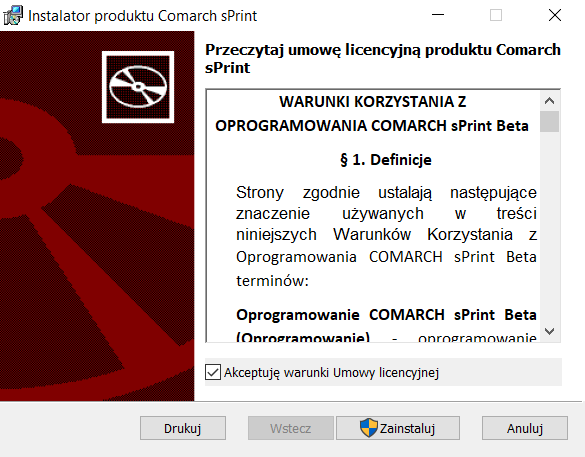
Widoczną umowę można wydrukować za pomocą przycisku Drukuj. Przycisk Wstecz jest nieaktywny ponieważ jest to pierwszy krok instalacji. Użytkownik może przerwać proces instalacji za pomocą przycisku Anuluj lub poprzez zamknięcie okna przyciskiem X w prawym górnym rogu okna.
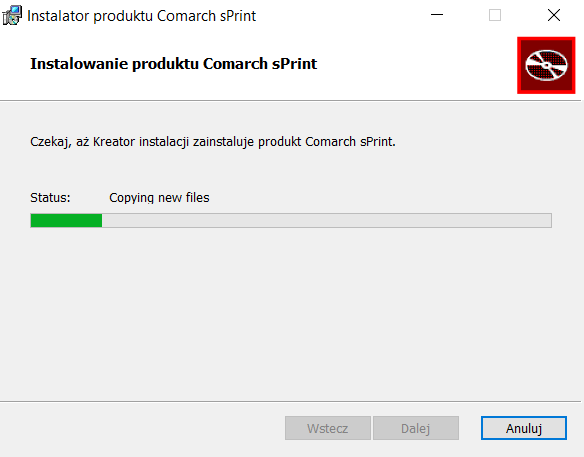
Po wybraniu opcji Zainstaluj użytkownik zostanie zapytany o wyrażenie zgodny na wprowadzenie zmian na danym urządzeniu. Po akceptacji rozpocznie się proces instalacji aplikacji Comarch sPrint. Aplikacja zostanie zainstalowana w ścieżce C:\Program Files (x86)\Comarch\Comarch.BI.sPrint
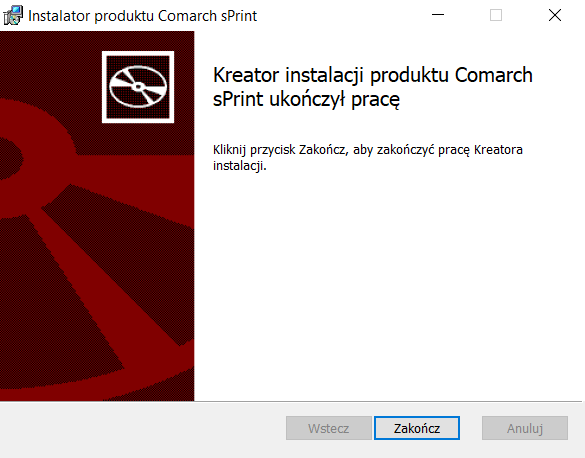
Po zakończeniu instalacji zostanie wyświetlona informacja o ukończonym procesie. Użytkownik może za pomocą przycisku Zakończ zakończyć pracę Kreatora instalacji.
Aplikację można otworzyć za pomocą ikony Comarch sPrint. Po jej wybraniu zostanie uruchomiony Konfigurator danych szablonu. Więcej informacji na temat konfiguratora znajduje się tutaj.
Po zakończonej instalacji aplikacja Comarch sPrint jest gotowa do pracy z Comarch ERP Optima, gdzie użytkownik ma możliwość podłączenia wydruków, edytowania ich oraz drukowania.
